جدول المحتويات
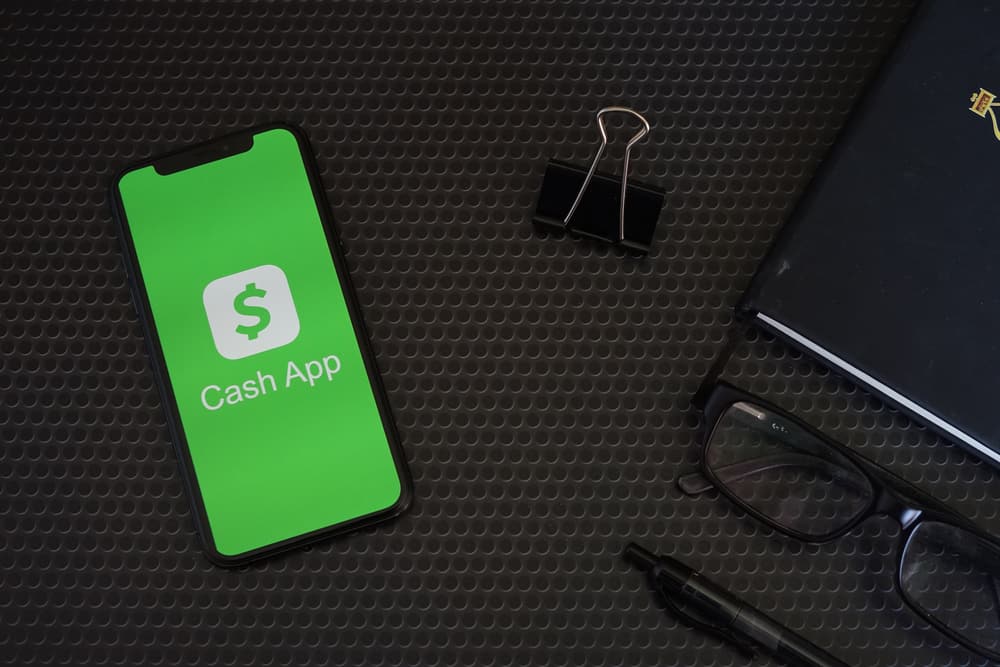
هل سبق لك إلغاء تنشيط حساب Cash App الخاص بك وتريد الآن إعادة فتحه لإدارة أموالك بسهولة؟ لحسن الحظ ، يمكنك إعادة تنشيط حسابك دون مواجهة أي تعقيدات خطيرة.
Quick Answerلإعادة تنشيط حساب Cash App ، قم بإنشاء حساب جديد ، ثم انقر فوق “Profile” & GT ؛ "دعم" . حدد "شيء آخر" ، انقر على "لا يمكن الوصول إلى الحساب القديم" ، واختر "الاتصال بالدعم" ، حدد "البريد الإلكتروني" ، صِف مشكلتك ، وانقر على "متابعة" ، وانتظر استجابة خدمة العملاء لطلبك.
لجعل العملية بسيطة بالنسبة لك ، أخذنا الوقت الكافي لكتابة دليل شامل خطوة بخطوة حول كيفية إعادة تنشيط حساب تطبيق Cash. سنستكشف أيضًا عملية دمج أو إنشاء حساب تطبيق Cash جديد.
إعادة تنشيط حساب التطبيق النقدي الخاص بك
إذا كنت لا تعرف كيفية إعادة تنشيط حساب التطبيق النقدي الخاص بك ، ستساعدك طريقتنا التالية خطوة بخطوة على القيام بهذه المهمة دون عناء.
- اسحب لأعلى على شاشة Android للوصول إلى جميع التطبيقات ، قم بتشغيل Cash التطبيق ، وأنشئ حساب تطبيق نقدي جديد .
- حدد رمز ملف التعريف على الشاشة الرئيسية وحدد “دعم " .
- انقر على " شيء آخر " وحدد " يتعذر الوصول إلى الحساب القديم " .
- انقر على “ الاتصال بالدعم " .
- انقر على " بريد إلكتروني " وأكد عنوان بريدك الإلكتروني.
- صف بإيجازإصدار ثم انقر فوق "متابعة" .
سيستغرق الأمر تقريبًا 4 أيام عمل لخدمة عملاء Cash App للرد على طلبك وإعادة تنشيط حسابك.
خيار بديليمكنك أيضًا الاتصال بدعم عملاء Cash App على الرقم المجاني: 1-800-969-1940 .
كيفية دمج حسابات التطبيقات النقدية
إذا لم تتمكن من إعادة تنشيط حساب Cash App القديم الخاص بك ، فيمكنك الدمج إلى حساب جديد باتباع هذه الخطوات.
- اسحب لأعلى على شاشة Android وقم بتشغيل تطبيق Cash .
- حدد رمز الملف الشخصي من الشاشة الرئيسية.
- انقر على "شخصي" .
- حدد "إضافة هاتف أو بريد إلكتروني" .
- لدمج حسابات تطبيق Cash ، انقر فوق "إضافة رقم هاتف محمول" في القائمة المنبثقة وأدخل الرقم المرتبط بحسابك القديم.
لاحقًا ، إذا كنت تريد إلغاء الدمج حسابات التطبيق النقدي الخاصة بك ، فقم بتشغيل التطبيق ، وانتقل إلى علامة التبويب "شخصي" ، ثم حذف رقم هاتفك الآخر أو حساب بريدك الإلكتروني.
كيفية إنشاء حساب تطبيق نقدي جديد
إذا لم تتمكن من إعادة تنشيط حساب تطبيق Cash القديم ، فاتبع هذه الخطوات لإنشاء حساب جديد.
- ادخل إلى الشاشة الرئيسية على هاتف Android و ثبّت Cash تطبيق من متجر Google Play.
- إطلاق تطبيق Cash.
- اكتب رقم هاتفك أو بريدك الإلكتروني وانقر على "التالي" .
- أدخل رمز التأكيد الذي تلقيته على هاتفك أو بريدك الإلكتروني وانقر على "التالي" .
- اربط بطاقة الخصم ، أو يمكنك تخطي هذه الخطوة في الوقت الحالي.
اتبع الإرشادات التي تظهر على الشاشة ، وأنت الآن جاهز لإجراء المعاملات من حساب Cash App الجديد الخاص بك.
كيفية حذف حساب التطبيق النقدي الخاص بك
بعد إعادة تنشيط حساب Cash App القديم الخاص بك ، يمكنك حذف الحساب الجديد باتباع هذه الخطوات.
First Things Firstقبل حذف حساب Cash App الخاص بك ، يمكنك التحويل أموالك إلى حساب مصرفي. للقيام بذلك ، انقر فوق أيقونة ملف التعريف ، حدد "Cash Out" ، واتبع الإرشادات التي تظهر على الشاشة لإكمال العملية.
أنظر أيضا: كيف أحصل على Facebook على تلفازي الذكي؟- اسحب لأعلى على شاشة Android وقم بتشغيل تطبيق Cash .
- حدد رمز ملف التعريف من الشاشة الرئيسية.
- انقر على "Support" وحدد "Something Else" .
- مرر لأسفل وانقر على "Account Settings" .
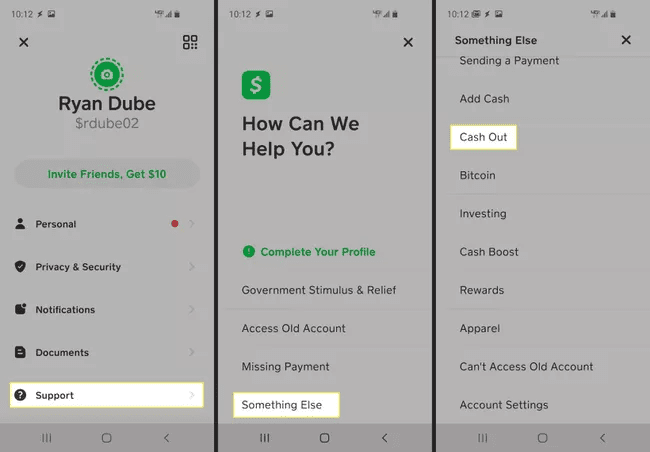
- انقر فوق "إغلاق الحساب" .
- انقر فوق "إغلاق حساب التطبيق النقدي الخاص بي" .
- انقر فوق "تأكيد الحساب الختامي" .
إذا حاول شخص ما تحويل الأموال إلى حساب التطبيق النقدي المحذوف ، فستفشل المعاملة ، وسيتم رد المبلغ إلى حساب المرسل.
لماذا تم إلغاء تنشيط حساب Cash App الخاص بك؟
إذا قام تطبيق Cash بإلغاء تنشيط حسابك ، فقد تكون هناك أسباب متعددة ، بشكل رئيسي انتهاك سياساتهم . فضلاً عن ذلك،قد يكون من المحتمل أنك متورط في نشاط احتيالي - مثل استخدام حساب مصرفي مزيف أو بطاقة ائتمان أو خصم منتهية الصلاحية .
في بالإضافة إلى ذلك ، قد يؤدي تقديم تفاصيل مزيفة أو فشل التحقق من الهوية إلى إغلاق حساب Cash App. علاوة على ذلك ، سيتم إلغاء تنشيط حسابك إذا قمت بإجراء العديد من محاولات تسجيل دخول غير ناجحة .
أنظر أيضا: كيفية التحقق من الرسائل النصية على تطبيق TMobileعندما يتم إغلاق حساب Cash App الخاص بك ، فأنت مقيد من إجراء المعاملات أو باستخدام البطاقة النقدية. ومع ذلك ، إذا لم تكن متورطًا في أي انتهاكات ، فيمكنك الاتصال بخدمة عملاء تطبيق Cash لإعادة فتح حسابك.
الملخص
في هذا الدليل ، ناقشنا كيفية إعادة تنشيط حساب تطبيق Cash. لقد شاركنا أيضًا طرقًا لدمج أو حذف أو إنشاء حساب تطبيق Cash جديد.
علاوة على ذلك ، ناقشنا عدة أسباب لإلغاء تنشيط حساب Cash App الخاص بك.
نأمل ، مشكلتك يمكنك الآن العودة إلى إجراء المعاملات وإدارة أموالك على التطبيق.
الأسئلة المتداولة
كيف يمكنني عرض كشف الحساب الشهري في تطبيق Cash؟إذا كنت ترغب في عرض كشف حسابك الشهري في تطبيق Cash ، اسحب لأعلى على شاشة Android ، وقم بتشغيل التطبيق ، وانقر فوق الملف الشخصي أيقونة على الشاشة الرئيسية. انقر على "المستندات" و "كشوف الحساب" .
كيف يمكنني إضافة أموال إلى تطبيق Cash؟لإضافة أموال إلىتطبيق Cash ، قم بتشغيل التطبيق على جهاز Android الخاص بك ، حدد "Money" من الشاشة الرئيسية ، انقر فوق "Add Cash" ، وأدخل مبلغًا ، ثم انقر فوق "Add " . أدخل رقم التعريف الشخصي الخاص بك لتأكيد المعاملة.
